Cómo instalar YouTube Downloader
Use la aplicación YouTube Downloader para descargar sus propias películas de YouTube en caso de que pierda los archivos originales y quiera recuperarlos. Extraer contenido multimedia que no haya creado o subido a YouTube va en contra de los Términos de servicio de la empresa. YouTube Downloader puede guardar medios como archivos de audio o video y puede cambiar el formato y la resolución para obtener videos de alta calidad.
Advertencia
La extracción de contenido multimedia de YouTube puede infringir las leyes de derechos de autor de su país y puede dar lugar a multas u otras repercusiones legales más graves.
Descarga e instalación de YouTube Downloader
Paso 1
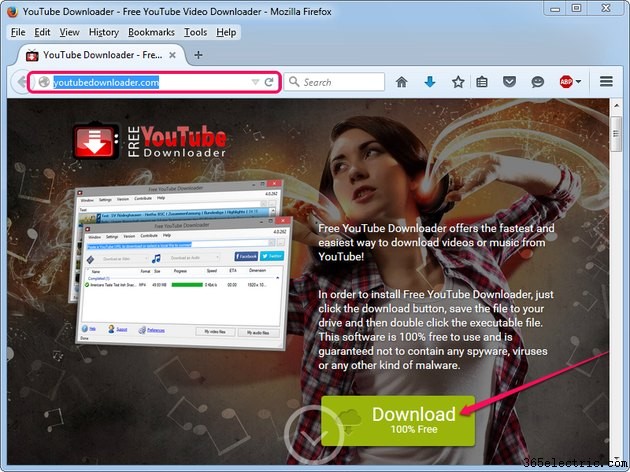
Abra la página web de YouTube Downloader en su navegador web y haga clic en el botón verde Descargar. para navegar a la página Download.com desde donde puede descargar el instalador.
Paso 2
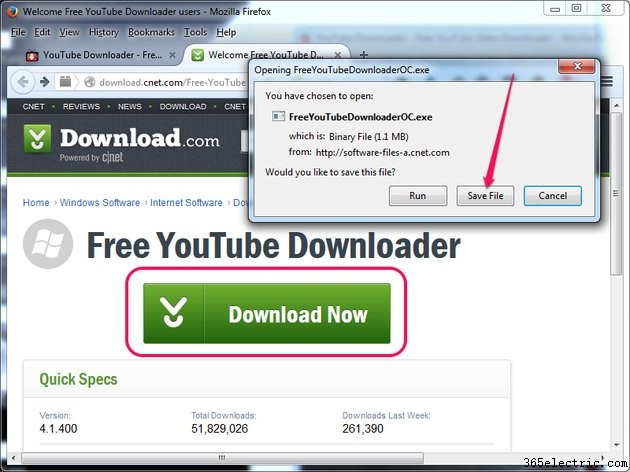
Haz clic en el botón verde Descargar ahora y seleccione para guardar el archivo en su disco duro. Algunos navegadores web pueden ofrecer la opción de Ejecutar el archivo directamente.
Si no puede abrir el archivo directamente desde el navegador web, haga doble clic en el instalador para iniciar el asistente de configuración.
Consejo
Haz clic en Ejecutar si Windows le advierte que los archivos ejecutables pueden dañar potencialmente su computadora. Windows muestra esta advertencia para todos los archivos EXE, independientemente de su origen.
Paso 3
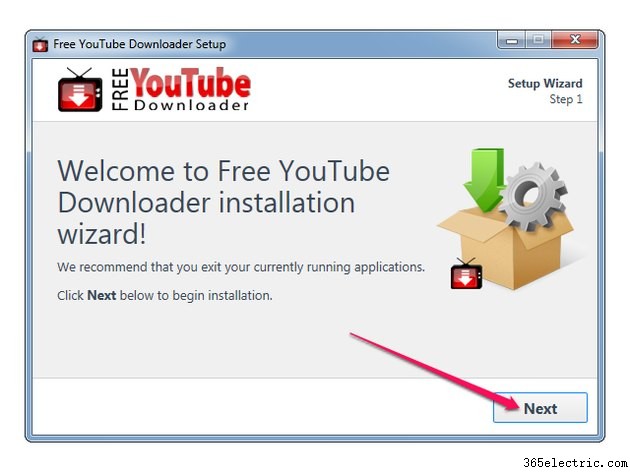
El asistente de configuración le solicita que cierre todos los programas en ejecución. Aunque no es obligatorio, se recomienda hacerlo para evitar conflictos. Haga clic en Siguiente para continuar con el siguiente paso.
Haga clic en Siguiente de nuevo si acepta los términos de servicio. No puede instalar el software sin aceptar sus términos.
Paso 4
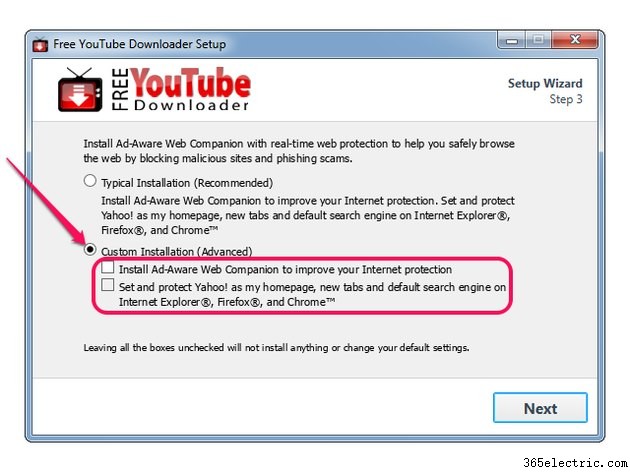
Haga clic en Instalación personalizada (avanzada) botón de radio y luego desmarque Instalar Ad-Aware Web Companion para evitar que el asistente instale otro software potencialmente no deseado. También desmarque Establecer y proteger Yahoo como mi página de inicio... para evitar que el asistente cambie la página de inicio de su navegador web, el motor de búsqueda y otras configuraciones. Haga clic en Siguiente .
Consejo
Los desarrolladores de software cuentan con el patrocinio de varias empresas (por ejemplo, Ad-aware y Yahoo) si promocionan sus servicios o productos.
Paso 5
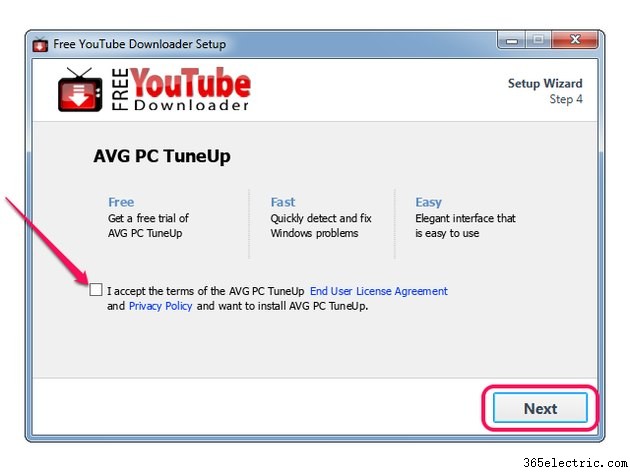
Desmarque Acepto los términos... para evitar que el asistente instale el software AVG PC TuneUp. Haga clic en Siguiente para instalar YouTube Downloader, el proceso lleva menos de un minuto. Haga clic en Finalizar para cerrar el asistente.
Consejo
No es necesario que acepte instalar otros programas para instalar YouTube Downloader.
Uso del descargador de YouTube
Paso 1
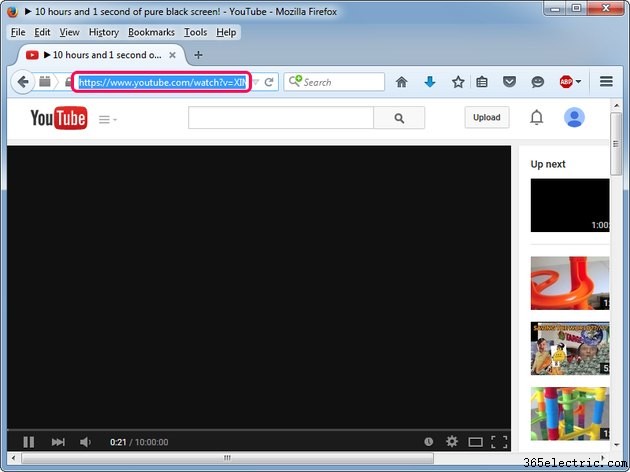
Abra uno de sus videos en el navegador web, seleccione la dirección del video desde la Dirección del navegador. barra y presione Ctrl-C para copiarlo en el portapapeles.
Paso 2
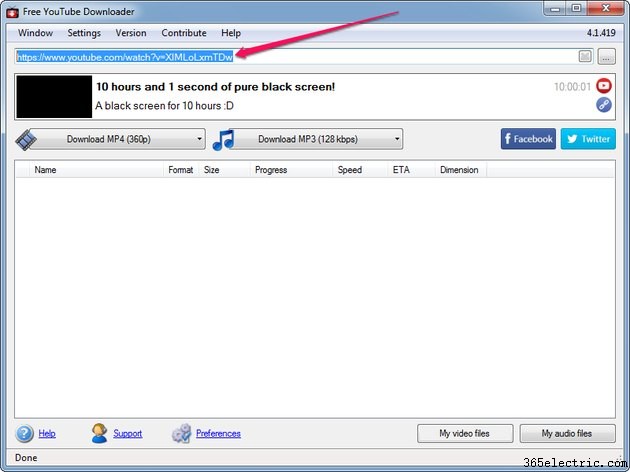
Inicie la aplicación YouTube Downloader y pegue la URL del video en el campo cerca de la parte superior de la ventana presionando Ctrl-V . El nombre y la duración del video se muestran debajo del campo URL si ingresa una dirección válida.
Paso 3
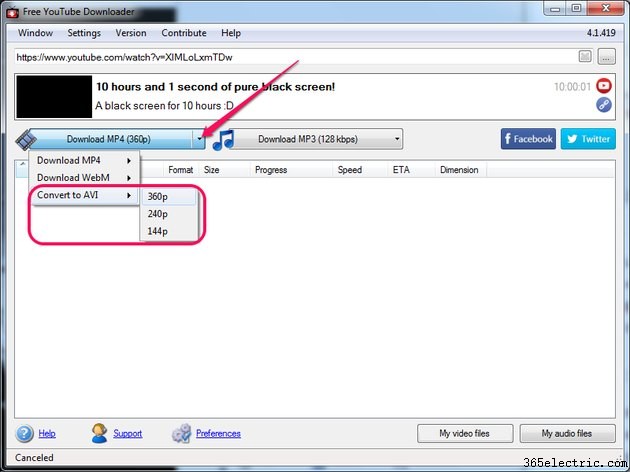
Para descargar los medios de YouTube como un archivo de video, haga clic en la flecha pequeña junto a Descargar MP4, seleccione un formato diferente -- AVI por ejemplo, y luego elija la resolución deseada .
Para descargar los medios de YouTube como un archivo de audio, haga clic en la flecha pequeña junto a Descargar MP3 y seleccione un formato diferente -- no tiene la opción de seleccionar una tasa de bits diferente.
Consejo
La resolución máxima que puede usar depende del video de YouTube. No puede descargar el video en 1080p si YouTube solo puede mostrarlo hasta 720p.
Elegir una resolución más grande da como resultado un archivo más grande:use 720p o 1080p para las películas que desea ver en una pantalla grande o en un televisor, y una resolución más baja para dispositivos móviles. Use videos AVI o MP4 para reproductores multimedia, programas de edición de video y dispositivos móviles (iPhone, iPad o dispositivos Android) y videos WebM para la Web.
Para abrir la carpeta predeterminada de video o audio donde YouTube Downloader almacena los archivos, haga clic en Mis archivos de video. o Mis archivos de audio botón.
Para cambiar la configuración del programa, haga clic en Configuración Enlace. Puede cambiar el idioma, la cantidad de descargas simultáneas y las carpetas donde YouTube Downloader almacena los archivos. También puede habilitar las notificaciones de sonido y globos.
Puede compartir los medios de YouTube en Facebook o Twitter haciendo clic en Facebook o Twitter botón.
